In der Benutzerverwaltung können Sie neue Benutzer hinzufügen, Passwörter ändern, Benutzerrechte festlegen (Administrator oder einfacher Benutzer), die Häufigkeit der E-Mail Benachrichtigungen festlegen und Kategorien für bestimmte Benutzer freigeben oder sperren.
» Verwaltung » Benutzer » hinzufügen
Durch einen Klick auf die Schaltfläche "hinzufügen" können Sie einen neuen Benutzer anlegen, einen bestehenden Benutzer löschen oder die Benutzerrechte ändern.

(1) Vergeben Sie einen Anmelde-/ Benutzernamen. Mit diesem kann sich der Benutzer anschließend (zusammen mit der Kundennummer und dem festgelegten Passwort) bei der FUMO® Plattform anmelden.
(2) Legen Sie ein Kennwort gemäß den Anforderungen fest und füllen Sie die Stammdaten des Benutzers aus (Vorname, Nachname, Position und E-Mail Adresse)
(3) Optional: Aktivieren Sie die Zwei-Faktor-Authentifizierung und machen Sie dadurch ihr FUMO®-Konto noch sicherer. Fügen Sie nach dem Klick auf den blauen Butten den Account (per Eingabe oder QR-Code) Ihrer Authenticator-App hinzu. Verwenden können Sie hierfür die App "Google Authenticator" oder "Microsoft Authenticator". Nach dem Aktivieren, muss der User beim Anmeldeprozess in FUMO® zusätzlich zum Passwort einen 6-stelligen Zahlencode eingeben, der kontinuierlich neu in der ausgewählen Authenticator-App generiert wird und nur kurzzeitig zur Verfügung steht.
(4) Legen Sie fest in welchem Format der Benutzer die Ampelbenachrichtigungen per E-Mail erhalten soll. Hierbei können Sie wählen, ob Sie die Benachrichtigung als Zusammenfassung (siehe Screenshot) oder inklusive aller Details erhalten möchten. Während Ihnen bei der Zusammenfassung nur die Anzahl der grünen, gelben und roten Ampeln pro Kategorie mitgeteilt werden (analog zum FUMO Info-Center), erhalten Sie bei der Detailansicht eine ausführliche Darstellung, welche Ampel bei welchem Prüfobjekt (z.B. Fahrer, Fahrzeug, etc.) rot oder Gelb ist.
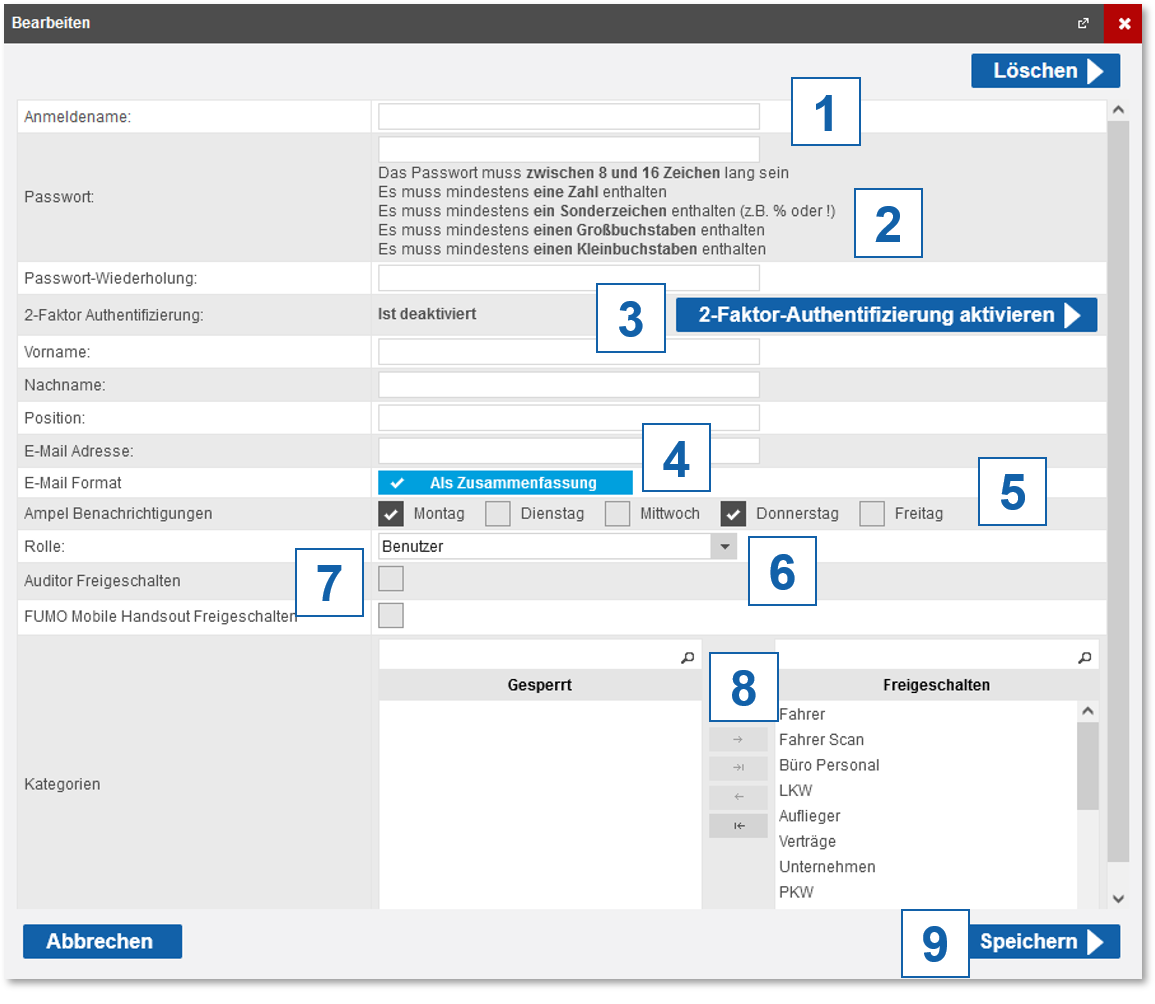
(5) Legen Sie fest in welchem Rhythmus der Benutzer die Benachrichtigung des Ampelstatus per E-Mail erhalten soll. Es wird empfohlen die E-Mail der Ampel Benachrichtigungen mindestens einmal pro Woche anzufordern.
(6) Legen Sie fest über welche Rechte der neue Benutzer verfügen soll. Während Administratoren neue Prüfkriterien und Kategorien erstellen sowie hinterlegte Angaben und Dokumente löschen können, übernehmen Benutzer vorrangig die Pflege der Stammdaten und verfügen über eingeschränkte Rechte.
(7) Wenn Sie möchten, dass der Benutzer, Zugang zum FUMO® Auditor erhalten soll, müssen Sie dies explizit auswählen, indem Sie den Haken setzen.
(8) Legen Sie fest, welche Kategorien der Benutzer sehen und bearbeiten darf, indem Sie bestimmte Kategorien (per Drag and Drop oder über die Pfeltasten) sperren oder freischalten.
(9) Speichern Sie die gemachten Angaben und ein neuer Benutzer wurde angelegt.